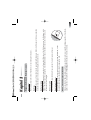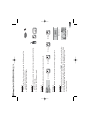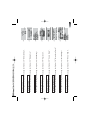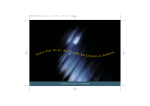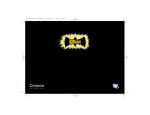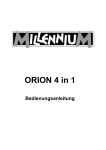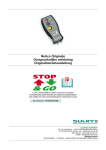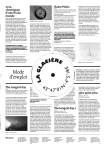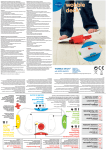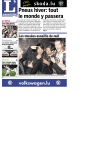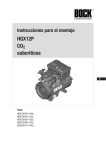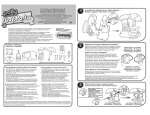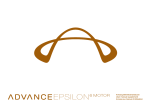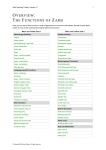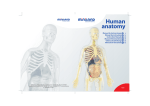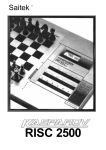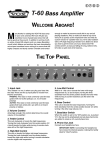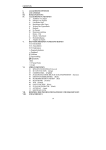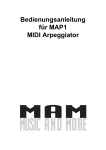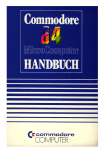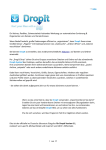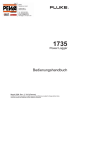Download BB68-Manual (Ge)n-04
Transcript
Das Produkt verfügt nicht über einen Internetzugang. Schulcomputer Ab 5 Jahren BARBIE and associated trademarks and trade dress are owned by, and used under license from, Mattel, Inc. © 2004 Mattel, Inc. All Rights Reserved. Mit Barbie® macht das Lernen so viel Spaß! Welt der Computer und ermutigt Ihr Kind zur Kreativität und selbständigem Lernen. ™ und auszubauen. Barbie -Schulcomputer ist auch eine erste realistische Einführung in die Mathematik, Musik, Merkfähigkeit, des logischen Denkens und Allgemeinwissens zu fördern Ziel der Aktivitäten ist es, die Fähigkeiten Ihres Kindes auf den Gebieten der Muttersprache, unschätzbaren Beitrag für die Entwicklung Ihres Kindes darstellen. entwickelt und enthält eine große Anzahl motivierender Spiele und Aktivitäten, die einen ™ Barbie -Schulcomputer wurde mit größter Sorgfalt und Präzision ™ vielen Dank, dass Sie den Barbie -Schulcomputer ausgewählt haben. Liebe Eltern, ® 3 5 7 7 9 9 Kapitel 3 Eigenschaften und Bedienelemente Kapitel 4 Spielauswahl Kapitel 5 Spielregeln Kapitel 6 2-Spieler-Modus Kapitel 7 Auswahl und Eingabe der Antworten 1 Kapitel 2 So fängst du an Kapitel 1 Alles über deinen Barbie -Schulcomputer INHALT Kapitel 10 Wenn mal etwas nicht funktioniert Kapitel 9 Spiele und Spiel-Codes Wortschatz Logik Spiele Musik Rechtschreibung Mathe Grammatik Gedächtnistraining Tastentraining Englisch-Tutor Hilfsmittel Kapitel 8 Der Rollbalken 27 11 12 14 15 17 18 20 22 23 24 26 11 11 Erweiterbar • Unsere Barbie® SmartCards (separat erhältlich) erweitern das Lernpotential. Multimedia • Digitaler Klang / Animation • Interaktion mit Barbie® Eigenschaften 60 Aktivitäten • 14 Wortschatz/ Rechtschreibung/Grammatik • 14 Mathe/Logik • 15 Gedächtnistraining/ Spiele/Musik • 7 Keyboard-Training/ Hilfsmittel • 10 Englisch-Tutor Einlage mit Spieleverzeichnis 4 Tastatur Linke Cursortaste Bedienungsanleitung Rechte Cursortaste Cursor-Steuertaste Kontrastregler Lautstärkeregler 1 – Lerncomputer 2 – Maus 3 – Mauspad 4 – Bedienungsanleitung Lautsprecher Zum Lieferumfang des Barbie®-Schulcomputers gehören die folgenden Teile. Sollte etwas fehlen, setze dich bitte mit dem Händler inVerbindung, bei dem der Artikel gekauft wurde. Alles über deinen Barbie® -Schulcomputer Kapitel 1 Mauspad 3 2 Maus Rechte Maustaste LCDBildschirm BarbieTM SmartCardLaufwerk 1 Lerncomputer Linke Maustaste Sicherheitsverschluss 1 Reset Knopf Maus-Anschlussbuchse Äußere Merkmale Anschlussbuchse für Netzgerät Technische Spezifikationen für Batterien und Netzgerät Batteriefachdeckel Oberteil 2 + - Achtung • Barbie®-Schulcomputer darf unter keinen Umständen an ein Netzgerät mit einer höheren Spannung als 9V angeschlossen werden. • Das Gerät darf nur mit dem empfohlenen Netzgerät betrieben werden. • Ein Netzgerät ist kein Spielzeug. • Die Anschlusskontakte dürfen nicht kurzgeschlossen werden. • Das Gerät unbedingt vom Netzgerät trennen, wenn es mit flüssigen Substanzen gereinigt werden sollte! Achtung • Niemals Batterien unterschiedlichen Typs einlegen. Alte und neue Batterien nicht miteinander vermischen. • Nur Batterien gleichen Typs verwenden. • Beim Batteriewechsel ALLE Batterien auswechseln. • Entferne die Batterien, wenn der Lerncomputer für längere Zeit nicht in Gebrauch ist. • Batterien nicht in offenes Feuer werfen. • Niemals versuchen, nicht-aufladbare Batterien wieder aufzuladen. • Wiederaufladbare Batterien müssen vor dem Laden aus dem Lerncomputer entfernt werden. • Wiederaufladbare Batterien dürfen nur unter Aufsicht Erwachsener geladen werden. • Leere Batterien müssen aus dem Lerncomputer entfernt werden. • Die Kontakte im Batteriefach dürfen nicht kurzgeschlossen werden. Zur Schonung der Batterien und des Geräts schaltet sich Barbie®-Schulcomputer automatisch ab, wenn für einige Minuten keine Eingabe erfolgt ist. Abschaltautomatik Verbinde das Anschlusskabel des Netzgeräts mit der Eingangsbuchse (Zentrum "positiv") an der linken Seite des Geräts. Anschließend steckst du den Netzstecker in die Wandsteckdose. Schalte das Gerät ab, bevor du das Netzgerät mit dem Computer verbindest. Der Computer könnte sonst beschädigt werden. Anschluss eines Netzgeräts 1. Vergewissere dich, dass das Gerät ausgeschaltet ist. 2. Öffne mit Hilfe eines Schraubenziehers den Batteriefachdeckel im Boden. 3. Lege 4 Mignon-Batterien ein und achte dabei auf die richtige Polarität: +,-. 4. Schließe das Batteriefach wieder. Einsetzen der Batterien Dein Barbie®-Schulcomputer benötigt zum Betrieb 4 x 1,5V Mignonzellen (nicht enthalten) oder ein 9V AC Netzgerät (separat erhältlich). So fängst du an Kapitel 2 3 Mausanschluss Ein Schalte deinen Barbie®-Schulcomputer ein, indem du die Taste Aus drückst, die sich links in der unteren Tastenreihe befindet. Vergiss nicht, das Gerät nach dem Spielen wieder auszuschalten, indem du erneut die Taste Ein Aus drückst. Deine Spielstufe wird für alle Aktivitäten, ausgenommen die Aktivitäten in der Kategorie "Spiele", gespeichert. So wird der Barbie®-Schulcomputer eingeschaltet Reinigung der Maus Drehe und öffne den runden Verschluss über dem Mausball entgegen dem Uhrzeigersinn. Nimm den Ball heraus, wische ihn und das Innere des Mausgehäuses mit einem trockenen Tuch ab. Bitte entferne vor der Reinigung des Lerncomputers die Batterien bzw. die Verbindung mit dem Netzgerät. Wische das Gerät mit einem trockenen Tuch ab. Das Gerät darf niemals nass werden. Das Gerät darf niemals auseinander genommen werden. Der Lerncomputer sollte regelmäßig auf eventuelle äußere Beschädigungen der Kabel, Stecker, des Gehäuses und anderer Teile überprüft werden. Sollte das Gerät äußere Schäden aufweisen, darf es nicht mit dem Netzgerät betrieben werden, bis es repariert worden ist. Pflege und Reinigung 1. Vergewissere dich, dass das Gerät AUSgeschaltet ist. 2. Schiebe die Abdeckung zurück und verbinde das Kabel der Maus mit der Maus-Anschlussbuchse. 3. Schalte das Gerät ein. 4. Um die Lebensdauer der Maus zu erhöhen, verwende diese stets auf einem sauberen Mauspad, so dass keine Schmutzpartikel in die Maus eindringen können. Mausanschluss 4 ™ Schütze die Barbie SmartCard-Kontaktfläche aus Metall vor Kratzern und Beschädigungen. Das SmartCardLaufwerk darf nur mit den Barbie®-Schulcomputer SmartCards betrieben werden. ™ Barbie SmartCards (separat erhältlich) Der blinkende Cursor Der blinkende Positionsanzeiger markiert die Stelle auf dem Bildschirm, an der die nächste Zahl oder der nächste Buchstabe eingegeben wird. Der Cursorpfeil Der Cursorpfeil wird mithilfe der Maus oder der Cursor-Steuertaste bewegt. Die Cursortasten Mit der Cursor-Steuertaste bewegst du den Cursorpfeil. Drücke auf die Pfeilspitzen, um die Richtung, in die sich der Pfeil bewegen soll, anzugeben. Anschließend drückst du auf die linke oder rechte Cursortaste, um deine Auswahl zu bestätigen. Die Maus Die Maus bewegt den Cursorpfeil in alle gewünschten Richtungen. Klicke die Maustaste für die gewünschte Auswahl (siehe Kapitel 7, Auswahl und Eingabe der Antworten). Die Tastatur Die Tastatur entspricht in ihrer Funktion der eines richtigen Computers. Eigenschaften und Bedienelemente Kapitel 3 5 ™ ™ Aktivitäten Satzzeichen-Puzzle, Mehrzahl, Satz-Schlange Blumenbeet, Gleichklang, Zwei in Einem Flower Fun, Rhyme Time, Cloud Cover Drücke die Taste werden vorgeführt. Demo Mit der Taste Pause ™ und einige der spannenden und interessanten Eigenschaften deines Barbie®-Schulcomputers kannst du die Spiele unterbrechen. Drücke die Taste noch einmal, um weiterzuspielen. Sobald die Barbie SmartCard eingeschoben wird, stehen nur die Aktivitäten zur Verfügung, die auf der SmartCard enthalten sind. Falls du ein anderes Spiel oder eine andere Aktivität wählen möchtest, musst du zuerst die Barbie SmartCard aus dem Gerät nehmen. Hinweis: Falls du eine ältere Version der Barbie SmartCards gekauft hast, werden die Aktivitäten, die auf der Karte vermerkt sind, nicht den aktuellen Erweiterungs-Aktivitäten entsprechen. Die Aktivitäten in der Liste oben sind die aktuellen Erweiterungsspiele. ™ Name der Barbie SmartCard Grammatik-Karte Wortschatz-Karte Englisch-Karte ™ Diese Erweiterungsfragen für die folgenden Aktivitäten sind auf den entsprechenden SmartCards zu finden. ™ 1. Schiebe die Barbie®-Schulcomputer SmartCard in das SmartCard-Laufwerk an der rechten Seite des Gerätes. Sobald du die Barbie SmartCard eingeschoben hast, wird die zurzeit laufende Aktivität abgebrochen und die SmartCard-Animation beginnt. Nach dieser erscheint das SmartCard-Menü. Auf dem Menü-Bildschirm erscheinen zwei Richtungssymbole und der Titel einer der Aktivitäten, die in der Barbie SmartCard enthalten sind. 2. Mit der Cursor-Steuertaste oder der Maus kannst du dich nun durch die einzelnen Titel bewegen. 3. Drücke Elngabe , um die gewählte Aktivität zu spielen. 6 Antwortversuche Spielrunden bestehen grundsätzlich aus Blöcken von je 10 Fragen. Du hast jeweils drei Versuche, eine Frage richtig zu beantworten. Die Anzahl deiner Punkte hängt auch davon ab, wie viele Antwortversuche du für eine Frage gebraucht hast. Spielregeln Kontrastregler und gebe dann den Spiel-Code des Spieles ein, das du Kapitel 5 Drücke die Taste spielen möchtest. Spielauswahl Kapitel 4 Der Bildschirmkontrast kann je nach Lichtverhältnissen zweistufig (hell und dunkel) eingestellt werden. Der Kontrastregler befindet sich über der Tastatur auf der linken Seite. Kontrastregelung Dein Barbie®-Schulcomputer verfügt über zwei Lautstärkestufen (laut und leise). Der Lautstärkeregler befindet sich über der Tastatur auf der rechten Seite. Lautstärkeregelung Spielauswahl Lautstärkeregler 7 Wiederholen . Bei bestimmten Spielen wirst Spielgewinn Wenn du in Spielstufe 5 85 oder mehr Punkte erreichst, hast du das Spiel gewonnen. Spielstandanzeige Am Ende jeder Spielrunde wird dir die Gesamtpunktzahl für diese Spielrunde angezeigt. Wiederholen-Taste Wenn du eine Spielanweisung noch einmal hören möchtest, drücke die Taste du auch erneut das Wort hören, nach dem gefragt wird. Hilfe Drücke die Taste Hilfe , um einen Tipp für die Frage zu bekommen. Pro Frage kannst du nur zweimal Hilfe in Anspruch nehmen. Auch wird dir pro Hilfe-Anforderung ein Punkt abgezogen. Die Funktion "Hilfe" ist nicht für jedes Spiel vorhanden. Speicher Deine Spielstufe wird für alle Aktivitäten, ausgenommen die Aktivitäten in der Kategorie "Spiele", gespeichert. Punktvergabe Wenn du die Frage beim ersten Versuch beantwortest, bekommst du 10 Punkte. Wenn du die Frage beim zweiten Versuch beantwortest, bekommst du 6 Punkte. Wenn du die Frage beim dritten Versuch beantwortest, bekommst du 3 Punkte. Wenn du nach der Beantwortung von 10 Fragen einen Spielstand von 85 oder mehr Punkten erzielt hast, erreichst du die NÄCHSTHÖHERE Spielstufe. Wenn du 60 oder weniger Punkte erzielt hast, wirst du in eine NIEDRIGERE Spielstufe (d.h. eine Stufe tiefer) eingestuft. Zeitbegrenzung In den meisten Spielen hast du pro Frage 1 Minute Zeit zur Beantwortung. Falls es dir nicht gelingt, die Frage in der vorgesehenen Zeit zu beantworten, wird diese als falsche Antwort gewertet. Die Uhr wird nach jedem Fehlversuch auf Null zurückgestellt. 8 Bei einigen Spielen müssen die Antworten aus einer Liste ausgesucht werden. Auswahl und Eingabe der Antworten Kapitel 7 Maus Tasten Cursorpfeil CursorSteuertasten 1. Falls der erste Spieler die Frage richtig beantwortet, bekommt er die entsprechenden Punkte angerechnet und das Spiel geht weiter. Beantwortet der erste Spieler die Frage falsch, kann der zweite Spieler sein Glück versuchen. 2. Falls der zweite Spieler nun eine richtige Antwort gibt, bekommt er die Punkte und das Spiel wird fortgeführt. 3. Beantwortet der zweite Spieler die Frage auch falsch, gibt der Computer die richtige Antwort und das Spiel wird anschließend fortgesetzt. Das Spiel wird wie im 1-Spieler-Modus gespielt, es sei denn die Spieler müssen direkt gegeneinander antreten, um die Fragen zu beantworten. Der Spieler, der zuerst seine Spieler-Taste drückt, darf als Erster die Frage beantworten. (Spieler 1 = linke Cursortaste , Spieler 2 = rechte Cursortaste ) Grundsätzliche Informationen Um in den 2-Spieler-Modus zu gelangen, drücke die Taste Spieler . Willst du wieder in den 1-Spieler-Modus zurück, drücke die Taste Spieler erneut. Die meisten Spiele werden nach den gleichen Prinzipien im 2-Spieler-Modus gespielt: Die linke Cursortaste ist die Taste für Spieler 1 und die rechte Cursortaste die für Spieler 2. 2-Spieler-Modus Kapitel 6 9 B> Affe C> Laus Methode 5 Bei einigen Spielen kannst du die Taste Elngabe oder die Cursortaste drücken, wenn sich das von dir ausgesuchte Wort bzw. der Gegenstand an der richtigen Stelle auf dem Bildschirm befindet (siehe hierzu die Erklärungen zu den einzelnen Spielen). Methode 4 In einigen Fällen muss die Antwort über die Tastatur eingetippt werden. A> Löwe Methode 3 Drücke die Buchstabentaste, die die richtige Antwort darstellt. Methode 2 1. Verwende die Maus, um den Cursorpfeil auf das ausgewählte Symbol bzw. Objekt zu bewegen. 2. Drücke die linke Maustaste einmal. Methode 1 1. Mit Hilfe der Cursor-Steuertaste bewegst du die Markierung auf das ausgewählte Symbol oder Objekt. 2. Drücke die linke Cursortaste einmal. Satz-Schlange Buchstabieren D> Bär Elngabe 10 (Spiele und Spiel-Codes) (02) Doppel-Blumenbeet Blumenbeet für 2 Spieler! Fordere deinen Gegenspieler heraus, ein von dir vorgegebenes Wort zu erraten. Spieler 2 gibt ein Wort ein und drückt Elngabe . Spieler 1 muss dann dieses Wort (01) Blumenbeet Errate das versteckte Wort, indem du die Buchstaben eingibst. Jedes Mal, wenn du einen richtigen Buchstaben erraten hast, erscheint er an seinem richtigen Platz und die Blume beginnt Stück für Stück zu wachsen. Ist der von dir ausgewählte Buchstabe nicht in dem gesuchten Wort enthalten, erscheint er am unteren Bildschirmrand. Wenn du 10 falsche Buchstaben geraten hast, ist das Spiel für dieses Wort vorbei. Wenn du den letzten Buchstaben erraten hast, erscheint die komplette Blume. Wortschatz Kapitel 9 (02) (01) Manchmal kann es vorkommen, dass nicht alle Informationen auf dem Bildschirm Platz finden. In diesem Fall wird ein "Rollbalken" angezeigt. Bewege den Cursorpfeil mit der Maus auf die Pfeile des "Rollbalkens" und drücke dann die linke Maustaste. Oder bewege den Cursorpfeil auf die Pfeile des "Rollbalkens" und drücke auf die linke Cursortaste. Der Rollbalken Kapitel 8 11 (06) Cheerleader Auf dem Bildschirm erscheinen vier Cheerleader-Mädchen. Bis auf ein Mädchen tragen alle eine Zahl auf ihrem Top. Die Zahlen bilden eine logische Reihe. Finde die Logik (05) Zwei in Einem Entferne einen Buchstaben aus dem gezeigten Wort, um ein neues Wort zu bilden. Mit der Cursor-Steuertaste oder der Maus wählst du einen Buchstaben aus. Drücke Elngabe oder die linke Maustaste, um deine Auswahl zu bestätigen. (04) Gegensätze In diesem Spiel musst du den Gegensatz zu dem Wort finden, das du am oberen Bildschirmrand siehst. Wörter bewegen sich nun aus der Mitte des Bildschirms unter den Wolken hervor. Wenn sich das gesuchte Wort am unteren Bildschirmrand in der markierten Zone befindet, drücke die linke Cursortaste oder Elngabe , um das Wort auszuwählen. (03) Gleichklang Nachdem ein animiertes Wort auf dem Bildschirm erschienen ist, werden vier weitere Wörter auf dem Bildschirm gezeigt. Wähle von diesen das Wort aus, das sich mit dem animierten Wort reimt. Deine Auswahl triffst du, indem du den Cursorpfeil mit der Maus oder der Cursor-Steuertaste auf das Wort bewegst. Bestätige deine Auswahl mit der linken Maustaste oder der linken Cursortaste. Du kannst aber auch das Wort durch Drücken der Taste A, B, C oder D auswählen. in möglichst wenigen Versuchen erraten. Nachdem Spieler 1 das Wort erraten oder alle seine Versuche aufgebraucht hat, ist nun Spieler 2 an der Reihe, ein Wort zu erraten, das Spieler 1 eingegeben hat. (06) (05) (04) (03) 12 1. Rate erst einmal eine Kombination aus den vier Buchstaben A, B, C, D. Wenn du den letzten Buchstaben eingegeben hast, wird dir Barbie®-Schulcomputer mitteilen, wie gut du geraten hast, indem er kleine Kreise neben die Buchstaben setzt, die du eingegeben hast. 2. Ein schwarzer Kreis bedeutet, dass einer deiner geratenen Buchstaben an der richtigen Stelle sitzt. (09) Code knacken Dein Barbie®-Schulcomputer legt eine Buchstabenkombination fest, die du erraten sollst. (08) Kuchen-Bäcker Auf der linken Bildschirmseite erscheint ein Kuchen, der aus mehreren Böden besteht. Ziel des Spiels ist es, den Kuchen auf einen freien Platz zu bewegen, Boden für Boden. Wähle den oberen Boden des Kuchens aus, indem du Elngabe oder die linke Cursortaste drückst, wenn ein Stand markiert ist. Markiere jetzt einen anderen Stand, indem du dich mit der Cursor-Steuertaste dorthin bewegst. Drücke Elngabe oder die linke Cursortaste, damit sich der von dir zuvor ausgewählte Boden zu dem markierten Stand verschiebt. Du kannst keinen größeren Boden auf einen kleineren legen. Wenn du ein Spiel beginnst, ist der erste Stand bereits markiert. (07) Feiner Unterschied Vier Tiere erscheinen auf dem Bildschirm. Eines davon unterscheidet sich von den anderen drei Tieren in einem bestimmten Merkmal. Finde dieses Tier heraus und markiere es mit dem Cursorpfeil. Zahl für das leere Top heraus und gib sie mit den Zahlentasten ein. (Das Wort "Cheerleader" kommt aus der englischen Sprache und beschreibt eine Person, die – hauptsächlich bei sportlichen Wettkämpfen – einen Sportler oder eine Mannschaft anfeuert.) (09) (08) (07) 13 (11) Ballonfahrt Führe den Heißluftballon auf den Landeplatz zwischen den Bäumen. Gesteuert wird der Ballon mit der Cursor-Steuertaste. Versuche, die Bäume nicht zu berühren. Die Geschwindigkeit des Ballons siehst du rechts oben auf dem Bildschirm. Du kannst den Ballon nur dann landen, wenn die Geschwindigkeit 4 oder weniger beträgt. Der Landepunkt blinkt, wenn die Landegeschwindigkeit deines Ballons optimal ist. Du verringerst die Geschwindigkeit, indem du die Cursor-Steuertaste nach "oben" drückst. Achtung! In höheren Spielebenen ist der Wind stärker. Wenn du in den Spielen alle deine Leben verlierst, fällst du zurück auf Spielebene 1. Spiele (10) Spiele mir nach Auf dem Bildschirm siehst du vier Blütenblätter. Eines der Blütenblätter blinkt auf und gleichzeitig hörst du einen Ton. Wiederhole den Ton, indem du die entsprechende Richtung auf der Cursor-Steuertaste drückst. (Du kannst auch die Maus benutzen.) Die Tonfolge wird wiederholt und am Ende ein weiterer Ton hinzugefügt. Versuche, dich an die vollständige Tonfolge zu erinnern und Ton für Ton nachzuspielen. 3. Ein "weißer" Kreis bedeutet, dass einer von deinen Buchstaben der richtige ist, aber nicht auf der richtigen Stelle sitzt. 4. Wenn du eine leere Stelle erhältst, bedeutet das, dass dieser Buchstabe in der Kombination von Barbie®-Schulcomputer nicht enthalten ist. 5. Benutze diese Hinweise, um die richtige Kombination herauszufinden. Du hast insgesamt 10 Versuche dafür. Wenn du zu deinem vierten Versuch kommst, verschiebt sich der Inhalt des Bildschirms nach oben. Mit den Pfeilen "nach oben" und "nach unten" am rechten Bildschirmrand kannst du dir deine vorangegangenen Versuche ansehen. (11) (10) 14 (15) Melodie-Memo Der Barbie®-Schulcomputer spielt eine Melodie, wobei er die Melodie Note für Note aufbaut. Spiele die Noten nach, indem du die Buchstabentaste drückst, die der gespielten Note entspricht. Jedes Mal, wenn die Melodie wiederholt wird, wird eine neue Note hinzugefügt. Du kannst die Noten auf dem Bildschirm auch mit dem Cursorpfeil anklicken. Musik (14) Ballspiel Du steuerst den Zeichen-Cursor mit der Cursor-Steuertaste. Du kannst dich mit deinem Zeichen-Cursor immer nur entlang der Punkte bewegen, um Linien zu ziehen. Wenn du einen Teil durchgehend mit einer Linie durchzogen hast, wird dieser Teil dunkel. Weiche den im Kasten hin und her hüpfenden Bällen aus. Ziel des Spiels ist es, die Bälle so einzukreisen, bis sie sich nicht mehr bewegen können. (13) Springball Auf dem Bildschirm erscheint ein Feld mit einem springenden Ball. Jedes Mal, wenn der Ball die Umrandung des Feldes berührt, hinterlässt er dort ein Loch. Mit der CursorSteuertaste steuerst du das Werkzeug zum Reparieren der Löcher. Bewege das Werkzeug an den Feldrändern entlang und drücke Elngabe oder die linke Cursortaste, um das Loch zu reparieren. Je höher die Spielebene, um so mehr Bälle erscheinen im Feld, die sich darüber hinaus auch noch schneller bewegen. (12) Raupe Führe die Raupe mit der Cursor-Steuertaste zu ihrem Futter. Berühre nicht die Wände oder den Schwanz der Raupe. Das Futter wird durch ein kleines Kreuz dargestellt. Jedes Mal, wenn die Raupe Futter zu sich nimmt, wird sie länger. In den höheren Spielebenen gibt es mehr Hindernisse, die es zu beachten gibt. (15) (14) (13) (12) 15 (19) Noten benennen Teste deine Musikkenntnisse! In diesem Programm gibt es zwei unterschiedliche Spielarten: "Notenquiz" und "MusikRechnen". Wähle eine Spielart aus, indem du mit dem Cursorpfeil auf das entsprechende Feld klickst. ™ (18) (17) (17) Komponieren Schreibe Note für Note ein Musikstück. Drücke die Zahlentasten 1 bis 6, um unterschiedliche Instrumente auszuwählen. Mit den Buchstabentasten, die den Buchstaben auf der Bildschirmtastatur entsprechen, spielst du deine Melodie. Zum Einfügen einer Pause klicke mit dem Cursorpfeil auf "R". Mit "C" kannst du deine Aufnahme löschen. Mit dem Abspielsymbol "Dreieck" kannst du dir den von dir geschriebenen Rhythmus anhören. (18) Musik-Schule Lerne Musik "lesen" mit Barbie®. Zuerst musst du deinem Barbie®-Schulcomputer mitteilen, ob du Notennamen oder Notenlängen lernen möchtest, indem du mit dem Cursorpfeil zuerst eine Spielart auswählst. Notennamen: Wähle aus, ob du die Noten im Sopran-Schlüssel lernen möchtest oder Noten im Bass-Schlüssel. Deine Auswahl triffst du durch das Klicken auf den entsprechenden Notenschlüssel. Wenn du auf eine Note klickst, sagt dir Barbie , wie die Note heißt. Notenlänge: Wenn du auf eine der unterschiedlichen Notentypen klickst, erfährst du, um welche Notenlänge es sich hierbei handelt. (16) (16) Musik-Box Wähle eine Melodie zum Abspielen aus. Mit der Cursor-Steuertaste kannst du durch die einzelnen Musiktitel "blättern". Drücke Elngabe oder die linke Cursortaste, um die ausgewählte Melodie abzuspielen. Während die Melodie erklingt, kannst du beliebige Buchstabentasten drücken, um Barbie und ihren Freund tanzen zu lassen. 16 (21) (22) (21) Wort-Salat Ein animiertes Wort erscheint auf dem Bildschirm, bei dem allerdings die Buchstaben durcheinander geraten sind. Entschlüssele das Wort und gib die Buchstaben in der richtigen Reihenfolge in die vorgegebenen Felder ein. (22) Unkraut zupfen Auf dem Bildschirm erscheint ein Wort, in dem ein Buchstabe zu viel ist. Bewege den Greifer mithilfe der Cursor-Steuertaste auf den falschen Buchstaben und drücke Elngabe oder die linke Cursortaste, um den falschen Buchstaben zu entfernen. (23) Schmetterlinge Nachdem das Wort als Animation gezeigt wurde, erscheinen die Buchstaben des Wortes am unteren Bildschirmrand, jedoch sind sie durcheinander geraten. Der erste Buchstabe blinkt. Bewege nun den blinkenden Buchstaben mithilfe der (20) (19) (20) Buchstabieren Auf dem Bildschirm wird ein Wort dargestellt, das du buchstabieren sollst. Gib die Buchstaben in der richtigen Reihenfolge in die vorgegebenen Felder ein. Rechtschreibung Notenquiz: Auf dem Bildschirm siehst du einen Notenschlüssel und eine Note. Mit den Buchstabentasten C, D, E, F, G, A oder H gibst du den Namen der Note ein, aber beachte, welcher Notenschlüssel verwendet wird. Musik-Rechnen: Prüfe dein Wissen über die Notenlängen. In der oberen Bildschirmhälfte siehst du eine Gleichung, die aus Musiknoten zusammengesetzt ist. Eine Note fehlt in der Gleichung. In der unteren Bildschirmhälfte siehst du die möglichen Antworten, die aus einer Sechzehntel-, einer Achtel-, einer Viertel-, einer halben oder einer ganzen Note bestehen. Wähle die Note aus, die die Gleichung vervollständigt, indem du auf die von dir ausgewählte Note klickst. 17 (26) Subtrahieren Auf dem Bildschirm erscheint eine Gleichung. Deine Antwort gibst du mit den Zahlentasten ein und zwar von rechts nach links (Einer, Zehner, Hunderter). Wenn du aber die Eingabefolge ändern möchtest (also zuerst die Hunderter, Zehner, Einer), drücke zuerst die LEER-Taste. (25) Addieren Auf dem Bildschirm erscheint eine Gleichung. Deine Antwort gibst du mit den Zahlentasten ein und zwar von rechts nach links (Einer, Zehner, Hunderter). Wenn du aber die Eingabefolge ändern möchtest (also zuerst die Hunderter, Zehner, Einer), drücke zuerst die LEER-Taste. Mathe (24) ABC-Labyrinth Nachdem ein Wort als Animation gezeigt wurde, erscheinen Buchstaben in einem Kästchen. Der erste Buchstabe des Wortes blinkt. Benutze die Cursor-Steuertaste, um die blinkende Markierung im Kästchen zu bewegen und das Wort richtig zu buchstabieren. Cursor-Steuertaste an den oberen Bildschirmrand, wo sich die einzelnen Eingabefelder befinden. Setze dort den Buchstaben an seiner richtigen Position ab und drücke Elngabe oder die linke Cursortaste, um die Position des Buchstabens zu bestätigen. Wenn die Position falsch ist, auf der du einen Buchstaben abgesetzt hast, kannst du deine Wahl mit der Taste "Zurück" oder Löschen aufheben. Der Buchstabe erscheint dann wieder am unteren Bildschirmrand. Wenn du mit einem Buchstaben einen Schmetterling berührst, erscheint dieser Buchstabe wieder am Boden. (26) (25) (24) (23) 18 (30) Bingo Auf der rechten Bildschirmseite siehst du eine Bingo-Karte und auf der linken eine Gleichung. Finde die Lösung der Gleichung auf der Karte und bestätige sie mit der linken Maustaste. Du kannst auch die Cursor-Steuertaste benutzen, um eine Zahl mit dem Cursorpfeil auszuwählen. Bestätige sie dann mit der linken Cursortaste. Pro Spielstufe gibt es zwei Karten. In den höheren Spielstufen werden nicht alle Zahlen auf der Karte benutzt. ™ (29) Balance-Akt Höre Barbie gut zu. Sie fragt dich nach der Gleichung, die entweder den größten oder den kleinsten Wert besitzt. Wähle die Gleichung aus, indem du die Cursor-Steuertaste drückst. Deine Auswahl bestätigst du mit Elngabe oder der linken Cursortaste. Zur Auswahl der Gleichung kannst du auch die Maus benutzen. Führe den Mauspfeil auf die Gleichung deiner Wahl und drücke die linke Maustaste. (28) Dividieren Auf dem Bildschirm erscheint eine Gleichung. Deine Antwort gibst du mit den Zahlentasten ein und zwar von links nach rechts (Hunderter, Zehner, Einer). Wenn du aber die Eingabefolge ändern möchtest (also zuerst die Einer, Zehner, Hunderter), drücke zuerst die LEER-Taste. (27) Multiplizieren Auf dem Bildschirm erscheint eine Gleichung. Deine Antwort gibst du mit den Zahlentasten ein und zwar von rechts nach links (Einer, Zehner, Hunderter). Wenn du aber die Eingabefolge ändern möchtest (also zuerst die Hunderter, Zehner, Einer), drücke zuerst die LEER-Taste. (30) (29) (28) (27) 19 (34) Satzzeichen-Puzzle Am unteren Bildschirmrand bewegt sich ein Satz, in dem das Satzzeichen fehlt, von rechts nach links. Über diesem Satz befinden sich vier Satzzeichen, von denen eines zum Satz gehört. Wähle ein Zeichen aus, von dem du denkst, das es das richtige wäre, indem du den Pfeil mit der Maus oder der Cursor-Steuertaste darauf bewegst. Elngabe Drücke , die linke Cursortaste oder die linke Maustaste, um deine Auswahl zu bestätigen. Grammatik (33) Count Down Am unteren Bildschirmrand erscheint eine Gleichung. Du hast einige Sekunden, um sie dir anzusehen, bevor die Uhr rückwärts zu ticken beginnt. Wenn die Uhr zu ticken beginnt, tippe deine Antwort schnell ein. Je schneller du antwortest, um so mehr Punkte erhältst du. (32) Mathe-Arbeiten Auf dem Bildschirm bewegt sich eine Gleichung von rechts nach links mit fehlendem Rechenzeichen. Wähle ein Rechenzeichen aus, um die Gleichung zu vervollständigen. In der oberen Bildschirmhälfte siehst du die vier Rechenzeichen zur Auswahl. Befindet sich nun die Lücke in der Gleichung genau unter dem Rechenzeichen, das du ausgewählt hast, drücke Elngabe oder die linke Cursortaste. (31) Was fehlt? Auf dem Bildschirm siehst du eine Gleichung, in der eine Zahl fehlt. Verwende die Zahlen, die du am unteren Bildschirmrand siehst, um die Lücke der Gleichung auszufüllen. Bewege den Pfeil mit der Maus oder der Cursor-Steuertaste. Wähle eine Zahl aus, indem du die linke Maustaste oder die linke Cursortaste drückst. (34) (33) (32) (31) 20 (37) Satz – Schlange Ein Satz bewegt sich von rechts nach links am unteren Bildschirmrand entlang. Eines der Wörter im Satz ist falsch geschrieben, denn es müsste mit einem Großbuchstaben beginnen. Wenn sich das Wort, dessen Anfangsbuchstabe groß geschrieben werden muss, am linken Bildschirmrand unter dem Zauberstab befindet, drücke Elngabe oder die linke Cursortaste. (36) Finde das Wort Dieses Spiel beschäftigt sich mit dem Trennen von Wörtern, den Artikeln (der, die oder das), der Beugung von Zeitwörtern (Konjugation von Verben) und der Rechtschreibung. Je nach Spielstufe erscheint am unteren Rand ein Wort, für das die sinnvollste Trennung oder der richtige Artikel ausgewählt werden muss. Ab Spielstufe 4 erscheinen auch vollständige Sätze, die sich von rechts nach links bewegen und in denen ein Wort fehlt. Auch über den Sätzen befinden sich zwei Lösungsvorschläge, von denen einer der richtige ist. Aus diesem Grunde hast du auch nur einen einzigen Versuch, die richtige Antwort zu finden. Deine Auswahl zwischen den beiden Wörtern nimmst du mit der CursorSteuertaste vor. Drücke anschließend die linke Cursortaste oder Elngabe , um deine Auswahl zu bestätigen. (35) Mehrzahl Ein Hauptwort erscheint am oberen Bildschirmrand. Tippe nun die Mehrzahl (Plural) des Wortes ein. Mehrzahl ist das Wort, das du benutzt, wenn du einen Gegenstand beschreiben möchtest, von dem es mehr als einen gibt. (37) (36) (35) 21 ™ (40) Wörter-Memo Eine Anzahl von Wörtern erscheint als Animation auf dem Bildschirm. Versuche, dir die Reihenfolge zu merken. Höre aufmerksam zu, denn Barbie wird dich nach einem bestimmten Wort aus dieser Reihenfolge fragen. Zur Auswahl deiner Antwort mit der Maus bewegst du den Pfeil auf das gesuchte Wort und drückst die linke Maustaste oder du tippst den Buchstaben A, B, C oder D. (39) Memory Für einige Sekunden erscheinen Gegenstände auf dem Bildschirm. Schaue sie dir an und merke sie dir gut. Danach erscheinen mehr Gegenstände auf dem Bildschirm. Mit dem Cursorpfeil wählst du nur die Gegenstände aus, die du zuerst gesehen hast. (38) Zahlen-Memo Von rechts nach links über den Bildschirm springen Delphine, die Zahlen auf ihrem Körper tragen. Präge dir die Zahlen und ihre Reihenfolge gut ein und tippe sie in die Eingabefelder. Gedächtnistraining (40) (39) (38) 22 (44) ABC-Treffer Buchstaben bewegen sich über den oberen Bildschirmrand. Bewege die Wasserdüse mithilfe der Cursor-Steuertaste. Tippe den Buchstaben, der sich direkt über der Wasserdüse befindet, um ihn "wegzuspritzen". Versuche alle Buchstaben "wegzuspritzen", bevor sie den unteren Bildschirmrand erreichen. Tastentraining (43) Alles der Reihe nach Ein Gegenstand nach dem anderen erscheint in der oberen Bildschirmhälfte. Merke dir die Reihenfolge, in der die Gegenstände erschienen sind und wähle die Gegenstände mit dem Cursorpfeil in der gleichen Reihenfolge aus. Wenn du einen Gegenstand ausgewählt hast, taucht er am unteren Bildschirmrand auf. Wenn du einen Fehler gemacht hast, kannst du den Gegenstand mit der Taste "Zurück" wieder an den oberen Bildschirmrand befördern. (42) Memo-Zoo Auf dem Bildschirm erscheint für eine kurze Zeit ein Tier mit einem bestimmten Merkmal. Anschließend befinden sich vier Tiere auf dem Bildschirm. Finde genau das Tier heraus, das du auf dem ersten Bildschirm gesehen hast. Deine Auswahl triffst du mit dem Pfeil. (41) Paare finden Auf dem Bildschirm ist ein Raster mit verschiedenen Gegenständen zu sehen, von denen es jeweils ein Paar gibt. Nach kurzer Zeit werden die Gegenstände verdeckt. Deine Aufgabe ist es, die Gegenstände wieder aufzudecken, aber paarweise! Klicke den Pfeil (mit der linken Maustaste) auf den ersten Gegenstand und dann auf den zweiten Gegenstand des Paares. Wenn du das vorletzte Paar aufgedeckt hast, öffnet sich das letzte Paar automatisch. (44) (43) (42) (41) 23 (49) Delete it Dieses Spiel ist die englische Fassung des Spieles (22) "Unkraut zupfen". (48 ) Spell it! Dieses Spiel ist die englische Fassung des Spieles (20) "Buchstabieren". Englisch-Tutor (47) ABC-Schlange Eine Buchstabenschlange windet sich über den Bildschirm. Tippe die Buchstaben schnell, damit sie nicht die andere Bildschirmseite erreichen. (46) Hürden-Springen Tippe die Buchstaben, die sich am unteren Bildschirmrand von rechts nach links bewegen. Wenn du sie alle geschafft hast, springt dein Pferd über die Hürde. Tippst du falsche Buchstaben, bewegt sich dein Pferd nach links aus dem Bildschirm heraus. (45) Richtig tippen In diesem Spiel lernst du, mit welchen Fingern man die Buchstabentasten tippt. Befolge die Anweisungen und tippe die Buchstaben mit den richtigen Fingern. Die Hand auf dem Bildschirm zeigt dir, welchen Finger du für die einzelnen Buchstaben benutzen musst. Versuche, dieses Spiel zu spielen, ohne dabei auf die Tastatur zu schauen. (49) (48) (47) (46) (45) 24 (53) (54) (55) (53) Cloud Cover Dieses Spiel ist die englische Fassung des Spieles (04) "Gegensätze". (54) Word Squeeze Dieses Spiel ist die englische Fassung des Spieles (05) "Zwei in Einem". (55) Punctuation Puzzle Dieses Spiel ist die englische Fassung des Spieles (34) "Satzzeichen-Puzzle". (57) Memory Magic Dieses Spiel ist die englische Fassung des Spieles (40) "Wörter -Memo". (57) (56) (52) (52) Rhyme Time Dieses Spiel ist die englische Fassung des Spieles (03) "Gleichklang". (56) Magic Letters Dieses Spiel ist die englische Fassung des Spieles (37) "Satz-Schlange". (51) (50) (51) Flower Fun Dieses Spiel ist die englische Fassung des Spieles (01) "Blumenbeet". (50) Butterflies Dieses Spiel ist die englische Fassung des Spieles (23) "Schmetterlinge". 25 Multiplikation Subtraktion (60) Zeichentrick Du kannst dir alle animierten Wörter anschauen, die es in deinem Barbie®-Schulcomputer gibt. Mit der Maus kannst du dir die gesamte Liste anschauen, indem du auf den Rollbalken (Pfeil nach oben bzw. Pfeil nach unten) klickst. (59) Bildschirmschoner Dein Barbie®-Schulcomputer wird seinen Bildschirmschoner einschalten, wenn für einige Zeit keine Eingabe erfolgt. Wähle einen Bildschirmschoner von der Liste aus, indem du mit dem Cursorpfeil auf einen Vorschlag klickst oder die Zahlentasten 1, 2 oder 3 drückst. Wenn du auf "Anzeigen" klickst, kannst du dir den Bildschirmschoner betrachten. Addition Division (58) Rechner Gib eine Gleichung (eine Rechenaufgabe) ein. Diese kannst du über die Tastatur mit den Zahlen- und Rechenzeichentasten eintippen oder du klickst mit dem Cursorpfeil auf die Zahlen und Rechenzeichen. Drücke anschließend Elngabe , um das Ergebnis zu sehen Hilfsmittel (60) (59) Elngabe (58) löschen gleich 26 Da wir stets bemüht sind, unsere Produkte zu verbessern, kann es vorkommen, dass sich die Darstellungen auf dem LCDBildschirm von den Abbildungen in dieser Anleitung leicht unterscheiden. 27 Dieses elektronische Lernspiel entspricht den Anforderungen der EN71 Teile 1, 2 und 3 und EN50088 sowie der ASTM F963. Lernspiele zu entwickeln ist eine Verantwortung, die wir sehr ernst nehmen. Wir unternehmen alles, um die Richtigkeit der Informationen zu gewährleisten, die den Wert unserer Produkte ausmacht. – Jedoch können auch uns manchmal Fehler unterlaufen. Wir möchten Ihnen versichern, dass wir hinter unseren Produkten stehen und möchten Sie ermutigen, sich mit unserem Kundendienst in Verbindung zu setzen, wenn Ihnen ein Problem aufgefallen ist bzw. Sie Vorschläge unterbreiten wollen. Unsere Kundendienst-Mitarbeiter freuen sich, Ihnen weiterzuhelfen. Elektrostatische Entladungen in der unmittelbaren Umgebung des Gerätes können Funktionsstörungen verursachen. Drücken Sie den [Reset] Knopf auf der Unterseite des Gerätes, um es neu zu starten. Schwarzer bzw. unnormaler Bildschirm Unterbrechen Sie die Stromversorgung, indem Sie die Batterien herausnehmen oder den Lerncomputer vom Netzgerät trennen. Warten Sie ca. 10 Sekunden und legen Sie die Batterien wieder ein bzw. verbinden Sie den Lerncomputer wieder mit dem Netzgerät. Keine oder schlechte Mausfunktion Sind Mausball und Mauspad sauber und frei von Staub? Ist die Maus richtig angeschlossen? Keine Anzeige auf dem LCD-Bildschirm Ist die Stromversorgung angeschlossen? Sind die Batterien richtig eingelegt? Müssen die Batterien vielleicht ausgetauscht werden? Bevor Sie unseren Kundendienst unter der Rufnummer 06102 - 7985 - 0 anrufen, führen Sie bitte die nachfolgenden einfachen Überprüfungen durch. Dieses kann Ihnen Zeit und einen unnötigen Anruf ersparen. Wenn mal etwas nicht funktioniert Kapitel 10 BARBIE and associated trademarks and trade dress are owned by, and used under license from, Mattel, Inc. © 2004 Mattel, Inc. All Rights Reserved. Siemensstr. 1 D - 63263 Neu Isenburg / Frankfurt Germany Tel: 06102 - 7985 - 0 Fax: 06102 - 7985 - 344 Oregon Scientific Deutschland GmbH P/N : 086-0002871-016